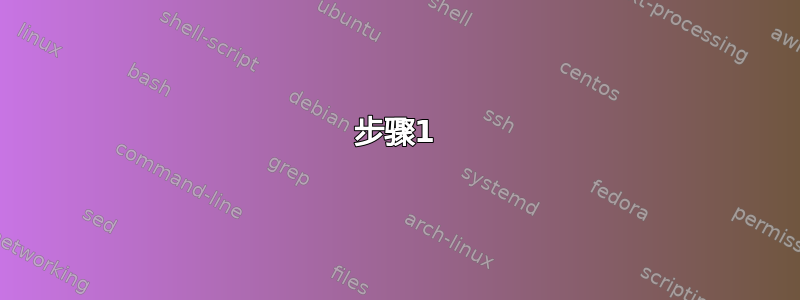
我知道这个问题过去曾被提出过,但我几乎尝试了所有方法。我不知道我的问题是否更复杂,或者我遗漏了什么。
在我的计算机中,我有一个很大的 ntfs 分区,其中保存了 Windows 10 和 ubuntu 的文件。当我第一次设置它时,我已经在使用 Linux 写入它时遇到了问题,但通过指南,我设法解决了它。问题是我再次失去了写入的能力,但我不知道为什么。我已经尝试手动修改 fstab 并使用 NTFS 配置工具来设置权限。
这是我的 fstab 文件;分区是 sda7
# /etc/fstab: static file system information.
#
# <file system> <mount point> <type> <options> <dump> <pass>
#Entry for /dev/sda5 :
UUID=4f83e373-2a7d-442b-8ad3-8d5929a8ddaa / ext4 errors=remount-ro 0 1
#Entry for /dev/sda1 :
UUID=080EEE880EEE6E5E /media/Riservato_per_il_sistema ntfs-3g defaults,locale=en_US.UTF-8 0 0
#Entry for /dev/sda7 :
UUID=6BB0D79157E7DFD1 /media/Storage/ ntfs-3g defaults,nodev,nosuid,locale=en_US.UTF-8 0 0
#Entry for /dev/sda2 :
UUID=B01EF20D1EF1CC7A /media/sda2 ntfs-3g defaults,locale=en_US.UTF-8 0 0
#Entry for /dev/sda6 :
UUID=8c082106-53f1-409c-8347-df226cd0b95d none swap sw 0 0
我还尝试修改所有权
cd /media/Storage/
sudo chown -R -v username:username *
但结果是每个文件和文件夹的答案都是这样的
chown: changing ownership of 'Windows': Read-only file system
failed to change ownership of 'Windows' from root:root to username:username
有人能给我一些建议吗?
编辑:步骤 1 之后 blkid 的输出
/dev/sda1: LABEL="Riservato per il sistema" UUID="080EEE880EEE6E5E" TYPE="ntfs" PARTUUID="fd65e542-01"
/dev/sda2: UUID="B01EF20D1EF1CC7A" TYPE="ntfs" PARTUUID="fd65e542-02"
/dev/sda5: UUID="4f83e373-2a7d-442b-8ad3-8d5929a8ddaa" TYPE="ext4" PARTUUID="fd65e542-05"
/dev/sda6: UUID="8c082106-53f1-409c-8347-df226cd0b95d" TYPE="swap" PARTUUID="fd65e542-06"
/dev/sda7: LABEL="Storage" UUID="6BB0D79157E7DFD1" TYPE="ntfs" PARTUUID="fd65e542-07"
EDIT2:步骤#3 开头的 fstab
# /etc/fstab: static file system information.
#
# <file system> <mount point> <type> <options> <dump> <pass>
#Entry for /dev/sda5 :
UUID=4f83e373-2a7d-442b-8ad3-8d5929a8ddaa / ext4 errors=remount-ro 0 1
#Entry for /dev/sda1 :
#UUID=080EEE880EEE6E5E /media/Riservato_per_il_sistema ntfs-3g defaults,locale=en_US.UTF-8 0 0
#/dev/sda7 /media/Storage ntfs-3g defaults,nodev,nosuid,locale=en_US.UTF-8 0 0
#/dev/sda7 /media/Storage/_ ntfs-3g defaults,nodev,nosuid,locale=en_US.UTF-8 0 0
#Entry for /dev/sda2 :
#UUID=B01EF20D1EF1CC7A /media/sda2 ntfs-3g defaults,locale=en_US.UTF-8 0 0
#Entry for /dev/sda6 :
UUID=8c082106-53f1-409c-8347-df226cd0b95d none swap sw 0 0
答案1
大多数情况下,问题出在 Windows 10 的快速启动功能上。如果是这种情况,您只需在 Windows 上禁用快速启动即可。
步骤如下。
- 在搜索框中输入控制面板。
- 单击“控制面板”。
- 单击电源选项。
- 单击选择电源按钮的功能。
- 单击更改当前不可用的设置。
- 向下滚动到关机设置并取消选中打开快速启动。
- 单击“保存更改”。
答案2
以前不存在的新问题...可能与刚刚运行的 Windows 更新有关...
如果 Ubuntu 仍然无法启动...
步骤1
- 关闭计算机电源并移除所有 USB 设备
- 在 GRUB 菜单中,选择 Ubuntu 高级选项
- 选择根访问权限
- 类型
sudo fsck -f / - 如果有错误,请多次运行 fsck
- 类型
sudo mount -o remount,rw / - 类型
sudo pico /etc/fstab - 使用箭头键移动
- 将
#注释标记放在以下列内容开头的行的开头:- UUID=080EEE880EEE6E5E
- UUID=6BB0D79157E7DFD1(我们稍后会重新启用它)
- UUID=B01EF20D1EF1CC7A
- 输入
control-o保存,enter使用相同的文件名,然后control-x退出 pico - 重新启动 Ubuntu(现在应该可以正常启动了)
terminal从 Unity 仪表板开始- 键入
sudo blkid并将输出复制/粘贴到您的原始问题中 - 退出终端
第2步
- 启动进入 Windows
- 打开电源控制面板
- 选择
change what the power buttons do - 选择
change options that are unavailable - 取消选中
fast startup - 关闭电源控制面板
- 打开管理命令提示符窗口
- 类型
powercfg /h off - 类型
chkdsk /f c: - 同意在下次重启时运行 chkdsk
- 重新启动 Windows 以让 chkdsk 运行
步骤 #3
- 启动 Ubuntu
terminal从 Unity 仪表板打开- 类型
sudo gedit -H /etc/fstab - 删除
#以以下行开头的标记#UUID=6BB0D79157E7DFD1 - 保存文件并退出 gedit
- 重启 Ubuntu
步骤4
您错误地编辑了 /etc/fstab。完成后它应该如下所示...
#/etc/fstab:静态文件系统信息。 # # #/dev/sda5 的条目: UUID=4f83e373-2a7d-442b-8ad3-8d5929a8ddaa / ext4 错误=remount-ro 0 1 #/dev/sda1 的条目: #UUID=080EEE880EEE6E5E /media/Riservato_per_il_sistema ntfs-3g 默认值,区域设置=en_US.UTF-8 0 0 #/dev/sda7 的条目: UUID=6BB0D79157E7DFD1 /media/Storage/ntfs-3g defaults,nodev,nosuid,locale=en_US.UTF-8 0 0 #/dev/sda2 的条目: #UUID=B01EF20D1EF1CC7A /media/sda2 ntfs-3g 默认值,区域设置=en_US.UTF-8 0 0 #/dev/sda6 的条目: UUID=8c082106-53f1-409c-8347-df226cd0b95d 无交换 sw 0 0
答案3
我安装了带有 gnome 和 xcfe 的 ubuntu studio 以及 ubuntu studio 桌面环境。我在基因组环境中遇到了同样的问题,但在其他环境中没有...所以我的建议是安装一个备用桌面环境并再试一次。
或者
您还可以尝试以 root 身份启动 nautilus,然后尝试做任何您想做的事情......


